Aggiungi tagli in asse alla produzione dei tuoi video
Prova la tecnica di montaggio usata in tutte le produzioni, da film innovativi a vlog di YouTuber. È facile con Adobe Premiere Pro e Premiere Rush.
Cosa si intende per taglio in asse?
Nella realizzazione di film, un taglio in asse è una modifica a un singolo scatto in sequenza che fa sembrare che l’azione faccia un balzo in avanti nel tempo. Dopo il taglio, il soggetto può apparire in una posizione o atteggiamento diversi, oppure la posizione della fotocamera può essere leggermente diversa. Questo stile di taglio è una notevole deviazione dalle convenzioni standard del montaggio di continuità, secondo cui l’angolo della fotocamera deve cambiare di almeno 30 gradi da una clip alla successiva.
Breve storia del taglio in asse
Nei primi anni del ‘900, il filmmaker Georges Méliès scoprì il taglio in asse usandolo per ritrarre trucchi di magia. Con i tagli che apparivano senza interruzioni, Méliès faceva scomparire e riapparire magicamente i personaggi.
Fai un salto nel 1959 con Fino all’ultimo respiro di Jean-Luc Godard. Godard ruppe le regole con chiari tagli in asse nella stessa sequenza. Durante una scena di guida, l’angolo della fotocamera rimane uguale, sopra la spalla del personaggio Patricia sul sedile del passeggero, ma lo scenario nello sfondo cambia repentinamente.
L’effetto della discontinuità è volto a disorientare l’osservatore e catturare l’attenzione sulla natura artificiale del filmato. Alcuni affermano che Godard sia stato forzato dal produttore ad effettuare tagli drastici al film, così lo tagliò a caso per ripicca, creando involontariamente uno dei film più influenti della Nouvelle Vague francese.
Da Godard, i filmmaker hanno usato tagli in asse in infiniti modi creativi. Questi tagli possono funzionare con effetti drammatici o comici per mostrare il passaggio del tempo mentre un personaggio cambia posizioni in una singola inquadratura. Possono usare una singola posizione della fotocamera per mostrare un personaggio che percorre una grande distanza senza che il pubblico veda ogni passo. I tagli in asse possono anche ritrarre il punto di vista di un personaggio ubriaco o disorientato senza ricorrere ad effetti speciali.


Quando usare i tagli in asse
L’uso più contemporaneo del taglio in asse si ha in YouTube, dove autori di video di teste parlanti sono tagliati in asse per saltare pause o errori sgraziati. Il pubblico moderno è abituato a questa tecnica, quindi puoi eseguire il montaggio nella post produzione invece di cercare di ottenere una ripresa perfetta.
“Le persone hanno pochi riempitivi conversazionali oppure faranno una pausa per pensare un attimo e nessuno vuole vedere questi vuoti, quindi puoi tagliare quelle parti e accelerare il video”, afferma il videografo Nick Cann.
Nei video pubblicitari, i tagli in asse possono aggiungere energia al messaggio. “Un taglio in asse può mandare avanti l’azione di un video e accelerare il battito cardiaco dell’osservatore, che si entusiasma ed è più coinvolto. Non c’è perdita di tempo, non ci sono punti morti”, afferma Cann.
Basta non esagerare. Filmati troppo discontinui diventano irritanti e difficili da guardare. Analogamente al taglio di corrispondenza e allo stacco, il taglio in asse è uno strumento cinematografico che deve essere usato con moderazione.
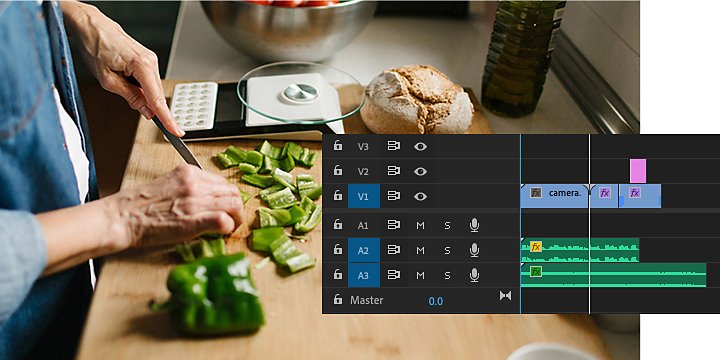
Come usare il taglio in asse in Adobe Premiere Pro
Un modo per applicare tagli è fare clic su Comando + K su Mac o Ctrl + K su PC, per dividere la clip in corrispondenza del fotogramma dove si trova la linea di scansione. È facile da usare quando trovi una sezione che vuoi tagliare mentre esamini i filmati. Per tagliare le tracce audio insieme ai filmati video, fai clic su Maiusc + Comando/Ctrl + K.
Per realizzare tagli con lo strumento Lametta, segui questi passaggi.
1. Trascina i filmati video nella timeline.
2. Assicurati che l’impostazione Calamita sia abilitata e l’audio bloccato in modo che le clip possano incastrarsi in posizione l’una accanto all’altra e l’audio rimanga sincronizzato dopo aver fatto il taglio.
3. Fai clic sullo strumento Lametta (oppure premi C) e fai clic sul punto nella clip in cui vuoi iniziare il taglio.
4. Fai di nuovo clic sullo strumento e fai un taglio nel punto in cui vuoi riavviare l’azione.
5. Per selezionare ed eliminare in modo semplice i segmenti, usa Alt/Option (a seconda del sistema operativo) + Canc per avvicinare lo spazio tra clip mentre effettui i tagli.
6. Per affinare ancora di più i tagli, ingrandisci o rimpicciolisci sulla timeline (tocca il tasto +) e ripeti il lavoro con Lametta.
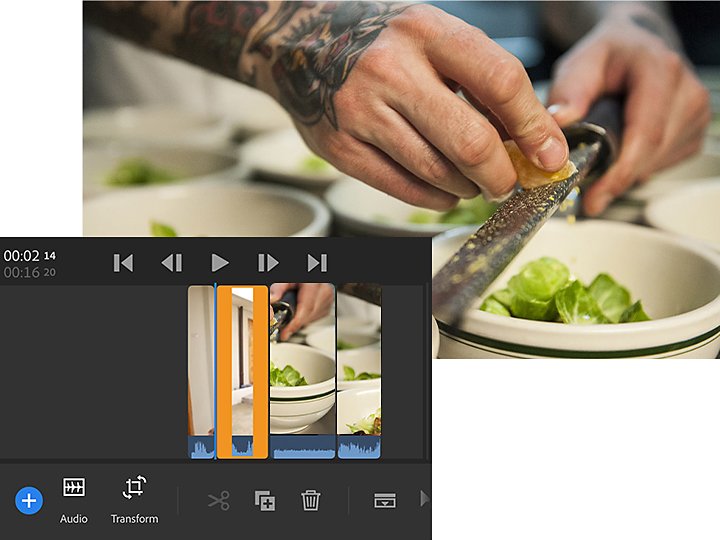
Come usare il taglio in asse in Adobe Premiere Rush
Con Premiere Rush, puoi usare un dispositivo mobile per aggiungere tagli in asse ai tuoi video.
1. Vai al punto nei filmati dove vuoi iniziare il taglio in asse.
2. Tocca l’icona delle forbici nel menu in fondo per iniziare il taglio.
3. Passa avanti al punto in cui vuoi che l’azione riprenda.
4. Tocca di nuovo l’icona delle forbici. Seleziona la clip appena creata e tocca l’icona del cestino.
Come evitare un taglio in asse
I filmmaker hanno sviluppato molti modi per eliminare errori o pause imbarazzanti senza ricorrere ai tagli in asse. Puoi tagliare un’altra scena e magari incrociare le due scene oppure puoi tagliare in B-roll. Se, nel tuo film a New York, due personaggi sono seduti su una panchina di Central Park, puoi staccare sui filmati di una scena al parco.
Sviluppa le tue competenze di editing
Scopri come tagliare clip con precisione nella timeline di Premiere Pro o esplora gli strumenti di montaggio video in Premiere Rush. Qualunque sia il software di montaggio video che usi, troverai tutorial passo passo per ottenere il taglio finale che vuoi.
Potrebbero interessarti anche questi articoli…
Introduzione alle diverse inquadrature cinematografiche
Esplora le inquadrature più comuni e impara quando e come usarle per ottenere i risultati migliori.
Come realizzare un video musicale.
Passa dall’ideazione alla post-produzione del tuo video musicale con questi suggerimenti di registi veterani.
Come iniziare a sviluppare storyboard.
Impara a sfruttare le capacità di creazione di storyboard artistici per mettere in pratica le tue idee sul piccolo e grande schermo.
Scopri come questo utile dispositivo può aiutarti ad acquisire immagini stabili e interessanti.
Ottieni tutte le app Adobe Creative Cloud
Più di 20 app creative, tra cui Premiere Pro, Premiere Rush e Photoshop.
Gratis per 7 giorni, poi 68,12 €/mese.



